هل سبق لك أن زرت أ زووم الاجتماع وأبدت اهتمامًا أكبر بمقاطع الفيديو الخاصة بالمشاركين الآخرين أكثر مما قاله مقدم العرض؟ ثم وجدت نفسك تسأل الآخرين عما قيل للتأكد من أنك لم تفوت أي شيء مهم.
تسمى ميزة التكبير / التصغير التي ستساعدك على التركيز على ما يُقال في الاجتماعات وضع التركيز. تحافظ هذه الميزة على تركيزك من خلال عرض الفيديو ومقاطع الفيديو الخاصة بالمضيف فقط. بهذه الطريقة ، لا تضيع الوقت وتشتت انتباهك عما يفعله الآخرون. وضع التركيز متاح لجميع أنواع الحسابات.
كيفية تمكين وضع التركيز على التكبير
إذا لم تستخدم وضع التركيز مطلقًا ، فستحتاج إلى تمكينه في إعدادات حساباتك. اذهب إلى موقع Zoom الرسمي وقم بتسجيل الدخول إلى حسابك. اضغط على إعدادات الخيار على اليسار ، متبوعًا بملحق في الاجتماع (المتقدمة) اختيار. قم بالتمرير لأسفل قليلاً ، وسترى خيار وضع التركيز.
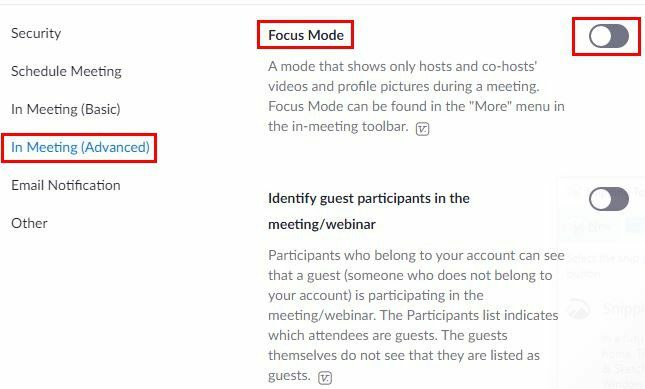
بمجرد تمكين الخيار ، ابدأ تشغيل ملف زووم الاجتماع وانقر على النقاط. انقر فوق خيار بدء وضع التركيز. سترى نافذة منبثقة تخبرك ببعض الأشياء حول الميزة ؛ انقر فوق ابدأ للتأكيد. من الآن فصاعدًا ، سيتمكن المشاركون الآخرون فقط من رؤية أسماء المستخدمين الآخرين. لن يتمكنوا من رؤية الصورة المصغرة للفيديو الخاص بهم. يمكنهم فقط مشاهدة الفيديو الخاص بهم وفيديو المضيف.
كيف تعمل مشاركة الشاشة مع تشغيل وضع التركيز
عند تشغيل "وضع التركيز" ، يمكنك أنت فقط رؤية الشاشة التي يشاركها أحد المشاركين. سيقوم الطالب بعمل هذا مع المعلم ليوضح لهم كيف انتهت مهمتهم. يتيح لك وضع التركيز أيضًا مشاركة الشاشة التي لا يمكن رؤيتها إلا مع كل شخص في الاجتماع في البداية.
لمشاركة الشاشة ، انقر فوق السهم الذي يشير إلى جانب ملف شاشة المشاركة الخيار وتحت يمكن رؤية الشاشات المشتركة بواسطة القسم ، انقر فوق جميع المشاركين.
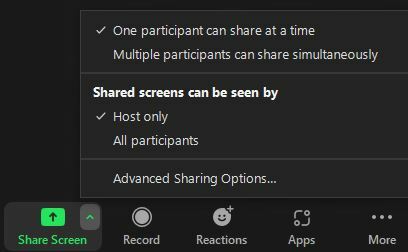
عند الانتهاء من استخدام وضع التركيز ، يمكنك إيقاف تشغيله عن طريق النقر على النقاط واختيار وضع إيقاف التركيز.
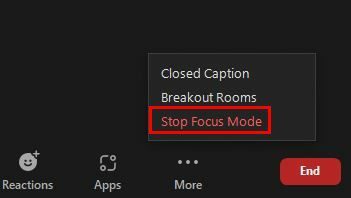
ضع في اعتبارك أنه لا يمكنك استخدام "وضع التركيز" إلا على عميل سطح المكتب الخاص بـ Zoom. إذا كنت لا ترى الخيار وكنت تستخدم عميل سطح المكتب ، فقد يكون ذلك بسبب عدم استخدامك لأحدث إصدار من Zoom. يمكنك التحقق من وجود تحديثات من خلال النقر على صورة ملفك الشخصي ، متبوعًا بخيار التحقق من وجود تحديثات.
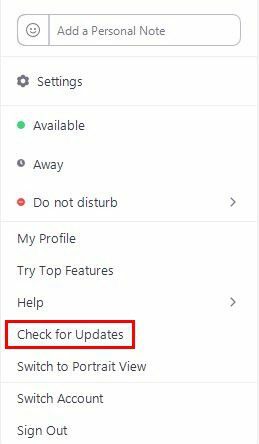
إذا كنت لا ترى الميزة ، فقد يكون ذلك أيضًا بسبب قيام مسؤول الحساب بتعطيلها. بمجرد أن يقوم مسؤول الحساب بتشغيله ، يجب أن تكون قادرًا على استخدامه. الشخص الوحيد الذي يمكنه تمكين وضع التركيز هو المضيف أو المضيف المشترك. إذا كنت مشاركًا ، فلا يمكنك تشغيله.
سيعرف المشاركون في الاجتماع أن وضع التركيز قيد التشغيل لأنهم سيرون أيقونة وضع التركيز في أعلى يسار الشاشة. سيتم أيضًا إرسال إشعار لإعلام الجميع بأنه تم تشغيله.
تمكين وضع التركيز لمجموعة
إذا كنت قد أنشأت مجموعة بالفعل وترغب في تطبيق "وضع التركيز" ، فستحتاج إلى تسجيل الدخول إلى موقع Zoom الرسمي كمسؤول. بمجرد دخولك ، انتقل إلى:
- قائمة الإبحار
- إدارةالمستخدم
- إدارة المجموعة
- انقر فوق مجموعتك
- علامة التبويب الاجتماع
- في الاجتماع (متقدم)
- تمكين وضع التركيز
المرة الوحيدة التي سيشاهد فيها أحد المشاركين مقطع فيديو آخر هي إذا سلطت الضوء عليه. لن تؤثر هذه الميزة على التسجيلات السحابية وستؤثر فقط على العرض المحلي الخاص بك. يمكنك تسليط الضوء على شخص ما أو تثبيته من خلال النقر على أيقونة إدارة المشاركين في الجزء السفلي الذي يحتوي على أيقونة أشخاص. عندما تظهر اللوحة الجانبية ، ضع المؤشر فوق اسم الشخص الذي تريد إبرازه.
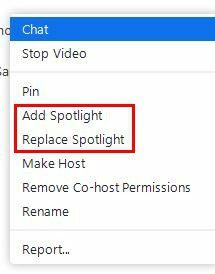
انقر على زر المزيد الأزرق ، وسترى خيار إضافة بقعة ضوء. عندما تكون قد شغّلت الميزة بالفعل وترغب في استبدال مقطع فيديو بآخر ، ستجد زر "استبدال بقعة ضوء" أسفله مباشرةً. لن تتمكن من الوصول إلى ميزة Spotlight إلا إذا كان لديك ثلاثة مشاركين على الأقل مع تشغيل الفيديو الخاص بهم. ليست هناك حاجة للذهاب إلى الإعدادات لتمكينها.
استنتاج
عندما يكون مقطع فيديو كل شخص واحدًا ، فإنه من المُشتت للغاية أن ترى ما يفعله شخص آخر. إذا كنت تريد أن يركز المشاركون على العرض التقديمي باستخدام وضع التركيز ، فسيتم إنجاز المهمة. يمكنك بسهولة تمكينه وتعطيله عندما تحتاج إلى ذلك. إلى أي مدى تجد هذه الميزة مفيدة؟ شارك بأفكارك في التعليقات أدناه ، ولا تنس مشاركة المقالة مع الآخرين على وسائل التواصل الاجتماعي.